Setelah memasang Windows 7, sistem dapat digunakan selama 30 hari, setelah itu dikunci sehingga kunci lesen dimasukkan. Untuk mengaktifkan sebelum tamat tempoh ini, anda mesti menggunakan item yang sesuai dalam tetapan sistem.
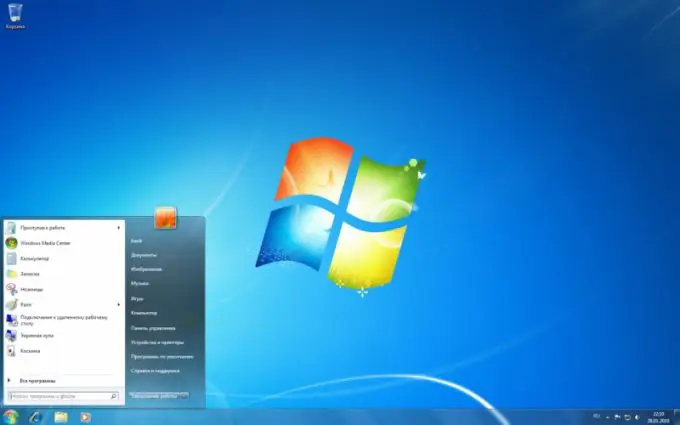
Perlu
kunci lesen windows 7
Arahan
Langkah 1
Untuk memasukkan kunci produk anda, pergi ke bahagian sistem operasi anda yang sesuai. Untuk melakukan ini, buka menu "Mula" dan klik kanan pada item "Komputer". Dalam senarai yang muncul, pilih atribut "Properties".
Langkah 2
Di tetingkap baru, anda akan melihat maklumat mengenai komputer dan versi sistem operasi yang digunakan. Untuk pergi ke bahagian pengaktifan produk, di bahagian bawah menu Pengaktifan Windows, klik pada pautan Aktifkan Windows sekarang.
Langkah 3
Di tetingkap yang muncul, anda akan diminta untuk memilih salah satu kaedah untuk mengaktifkan sistem - secara langsung melalui Internet atau melalui telefon. Item pertama dianggap sebagai pilihan pengaktifan yang paling mudah. Pilihan kedua hanya boleh dipilih jika anda tidak mempunyai sambungan rangkaian yang berfungsi.
Langkah 4
Setelah memilih "Aktifkan Windows melalui Internet", masukkan kunci produk yang dicetak pada kotak dengan cakera berlesen. Sekiranya gabungan dimasukkan dengan betul, anda akan melihat mesej mengenai prosedur pengaktifan yang berjaya.
Langkah 5
Untuk menerima kod melalui telefon, pilih Tunjukkan kaedah pengaktifan lain. Kemudian masukkan kunci produk anda, yang ditunjukkan pada kotak cakera Windows 7. Kemudian klik pada pautan "Gunakan sistem telefon automatik". Di tetingkap seterusnya, pilih negara tempat tinggal anda dan panggil nombor telefon yang tertera di skrin.
Langkah 6
Ikuti arahan mesin penjawab untuk menyelesaikan pengaktifan. Program automatik akan meminta anda memasukkan kod produk, yang akan dipaparkan di layar. Memasukkan mesti dilakukan menggunakan papan kekunci telefon. Sekiranya operasi dijalankan dengan betul, anda akan diberi kod pengaktifan, yang perlu anda tuliskan atau segera masukkan di tetingkap program pengaktifan. Sekiranya anda tidak dapat memasukkan kod dengan betul, tetaplah berbicara dengan pakar sokongan Microsoft.






